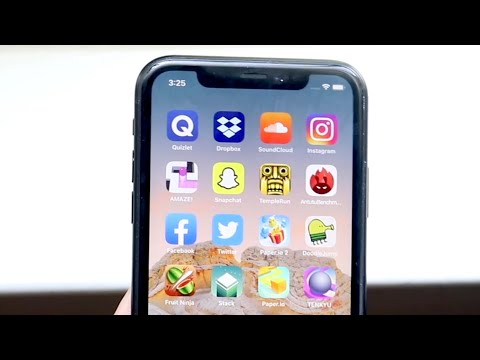यह विकिहाउ लेख आपको सिखाएगा कि ग्लाइडिंग कर्सर की गति को कैसे बदला जाए - एक एक्सेसिबिलिटी फीचर जो आपकी स्क्रीन को विशिष्ट बिंदुओं का चयन करने में मदद करने के लिए स्कैन करता है - आपकी स्क्रीन के एक तरफ से दूसरी तरफ जाता है।
कदम

चरण 1. अपने iPhone की सेटिंग खोलें।
आइकन होम स्क्रीन पर स्थित ग्रे कॉग के सेट जैसा दिखता है।
यदि आप इसे होम स्क्रीन पर नहीं ढूंढ पाते हैं, तो सेटिंग्स होम स्क्रीन पर यूटिलिटीज फ़ोल्डर में स्थित हो सकती हैं।

चरण 2. नीचे स्क्रॉल करें और सामान्य टैप करें।
यह मेनू विकल्पों के तीसरे समूह में स्थित है।

चरण 3. नीचे स्क्रॉल करें और एक्सेसिबिलिटी पर टैप करें।
यह मेनू विकल्पों के तीसरे समूह में स्थित है।

चरण 4. नीचे स्क्रॉल करें और स्विच कंट्रोल पर टैप करें।
यह मेनू विकल्पों के तीसरे समूह में स्थित है।

चरण 5. नीचे स्क्रॉल करें और ग्लाइडिंग कर्सर स्पीड पर टैप करें।
यह मेनू विकल्पों के सातवें समूह में है।

चरण 6. टैप करें - तथा + गति बदलने के लिए बटन।
यह संख्या को बाईं ओर बदल देगा। संख्या जितनी अधिक होगी, स्विच नियंत्रण का उपयोग करते समय कर्सर उतनी ही तेज़ी से आगे बढ़ेगा।
वैकल्पिक रूप से, आप गति में टाइप करने के लिए सीधे नंबर पर टैप कर सकते हैं।
चेतावनी
- ग्लाइडिंग कर्सर का उपयोग करने के लिए स्विच नियंत्रण सक्षम होना चाहिए। इस सुविधा को सक्षम करने के लिए स्विच कंट्रोल बटन को चालू स्थिति में स्लाइड करें।
- स्विच कंट्रोल आपके द्वारा मेनू और बटन के साथ इंटरैक्ट करने के तरीके को प्रभावित करेगा। यदि सक्षम किया गया है, तो यह ऊपर दिए गए दिशा-निर्देशों को बदल देगा। प्रत्येक चरण के लिए, ऐप प्रत्येक अनुभाग या बटन को एक बार में हाइलाइट करेगा। स्क्रीन पर कहीं भी डबल टैप करें जब वांछित अनुभाग या बटन को चुनने या सक्रिय करने के लिए हाइलाइट किया जाता है।